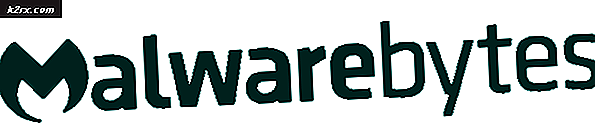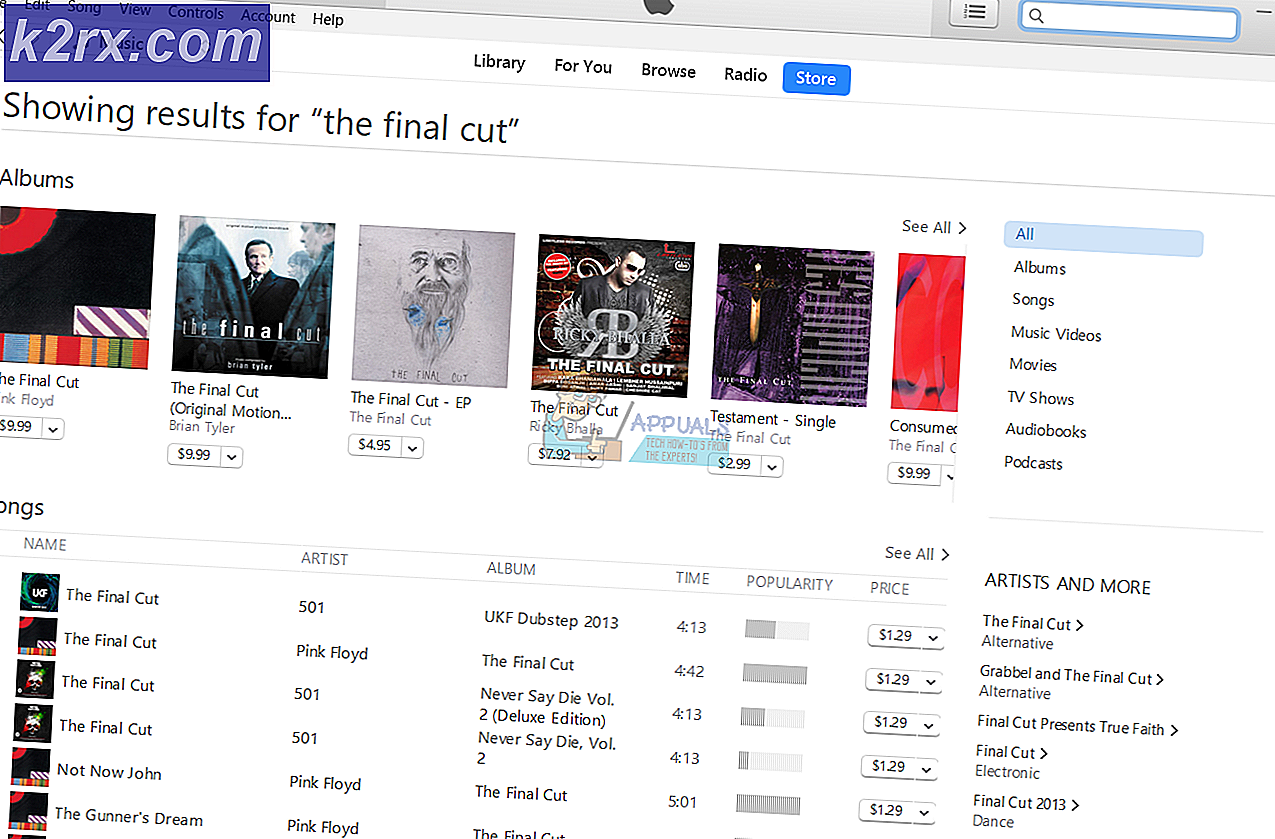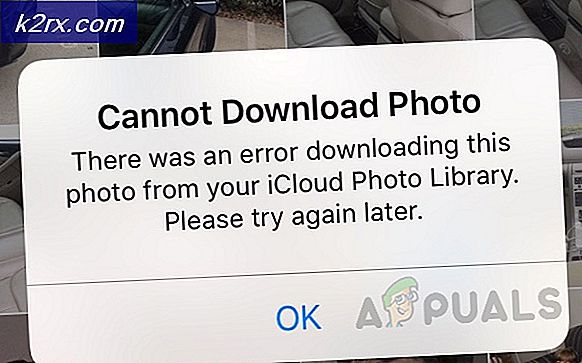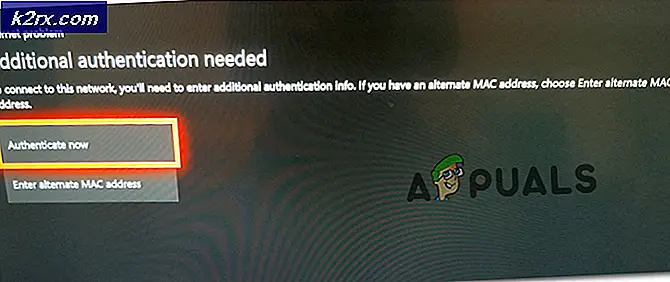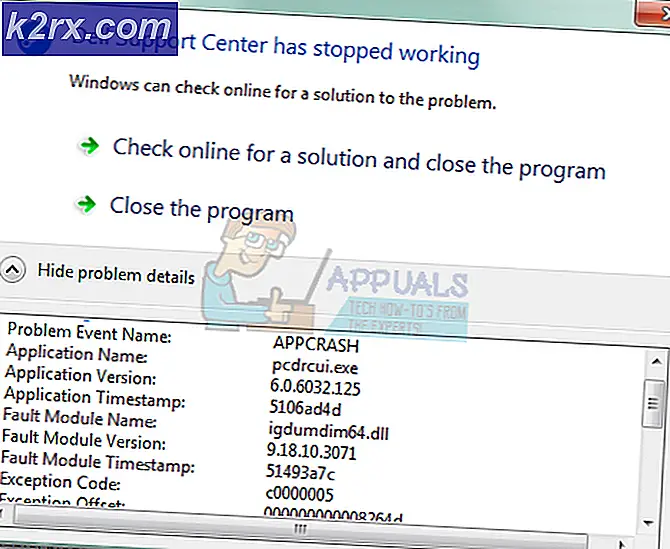"Das angegebene Konto ist bereits vorhanden" (Fehler 1316) im InstallShield-Assistenten
Einige Windows-Benutzer sehen „Das angegebene Konto existiert bereits“ (Fehler 1316)beim Versuch, bestimmte Programme über InstallShield zu installieren oder zu deinstallieren. Dieser Fehler tritt normalerweise bei Microsoft Office-Produkten, bei bestimmten AV-Suiten von Drittanbietern und bei Hilfsprogrammen wie Nero oder Checksoft auf.
Da dieses Problem häufig durch den fehlenden Administratorzugriff verursacht wird, sollten Sie diese Anleitung zur Fehlerbehebung starten, indem Sie das Installationsprogramm zwingen, mit Administratorzugriff ausgeführt zu werden (wenn bei der Installation eines Programms dieser Fehler auftritt).
Falls Sie das sehen "Das angegebene Konto ist bereits vorhanden"Fehler Wenn Sie versuchen, eine Legacy-Anwendung zu installieren, können Sie den Fehler möglicherweise umgehen, indem Sie das Installationsprogramm so konfigurieren, dass es im Kompatibilitätsmodus ausgeführt wird.
Beachten Sie, dass dieser Fehler bei Verwendung eines Avast-Sicherheitsprodukts möglicherweise durch die unsachgemäße Installation von Avast Secure Browser behoben wird. In diesem Fall sollte das Problem durch Deinstallieren der Sicherheitssuite behoben werden.
Wenn Sie jedoch dieses Problem haben, während Sie versuchen, etwas zu deinstallieren, besteht Ihre beste Chance, das Problem zu beheben, darin, das auszuführen Programm Installations- und Deinstallations-Fehlerbehebungund wenden Sie den empfohlenen Fix an.
Ausführen des Installationsprogramms mit Administratorzugriff
Wenn Sie auf die "Das angegebene Konto ist bereits vorhanden" (Fehler 1316)Wenn Sie versuchen, ein Programm eines Drittanbieters zu installieren, schlägt die Installation möglicherweise mit diesem Fehler fehl, da das Installationsprogramm keinen Administratorzugriff erhalten hat. Ohne dieses Programm kann die Installation möglicherweise nicht abgeschlossen werden.
Einige Benutzer, bei denen zuvor dasselbe Problem aufgetreten war, haben bestätigt, dass sie das Problem endlich beheben konnten, indem sie ihr Betriebssystem dazu zwangen, das Installationsprogramm mit Administratorzugriff zu öffnen. Dadurch werden die meisten Probleme behoben, die durch unzureichende Schreibberechtigungen verursacht werden.
Um das Installationsprogramm mit Administratorzugriff zu öffnen, klicken Sie einfach mit der rechten Maustaste darauf und wählen SieAls Administrator ausführenaus dem neu erscheinenden Kontextmenü.
Hinweis: Wenn Sie das sehen UAC (Benutzerkontensteuerung) Eingabeaufforderung, klicken Sie auf Ja Administratorzugriff gewähren.
Wenn das Öffnen des Installationsprogramms mit Administratorzugriff Ihrer Situation nicht geholfen hat, fahren Sie mit der nächsten Fixierungsmethode fort.
Ausführen des Installationsprogramms im Kompatibilitätsmodus (falls zutreffend)
Falls Sie nur auf das 'Das angegebene Konto ist bereits vorhanden“ Fehler beim Versuch, eine Legacy-Anwendung zu installieren, die ursprünglich nicht für Ihre Windows-Version erstellt wurde. Möglicherweise liegt ein Kompatibilitätsproblem vor. Dies tritt normalerweise unter Windows 10 auf.
Wenn dieses Szenario zutrifft, können Sie das Problem möglicherweise beheben, indem Sie die Eigenschaften des Installationsprogramms ändern, um die Ausführung im Kompatibilitätsmodus mit einer älteren Windows-Version zu erzwingen.
Hier ist eine Kurzanleitung dazu:
- Navigieren Sie zum Speicherort des Installationsprogramms, das den Fehler auslöst, klicken Sie mit der rechten Maustaste darauf und wählen Sie Eigenschaften aus dem Kontextmenü.
- Sobald Sie in der Eigenschaften Bildschirm, wählen Sie die Kompatibilität Registerkarte aus dem vertikalen Menü oben.
- Aktivieren Sie als Nächstes das Kontrollkästchen, das mit associated verbunden istFühren Sie dieses Programm im Kompatibilitätsmodus aus und wählen Sie Windows 7 aus dem Dropdown-Menü.
- Klicken Anwenden Um die Änderungen zu speichern, führen Sie das Installationsprogramm aus und prüfen Sie, ob Sie den Vorgang abschließen können, ohne dass dieselbe Fehlermeldung angezeigt wird.
Für den Fall, dass Sie immer noch auf dasselbe stoßen Das angegebene Konto ist bereits vorhandenFehler, fahren Sie mit dem nächsten möglichen Fix unten fort.
Ausführen des Programms Problembehandlung installieren und deinstallieren
Wenn Sie aufgrund eines allgemeinen Problems auf dieses Problem stoßen, können Sie das Problem möglicherweise automatisch beheben, indem Sie ein Microsoft Fix It-Programm verwenden, um die häufigsten Probleme bei der Installation / Deinstallation zu beheben, die derzeit unter Windows auftreten.
Mehrere Benutzer, bei denen wir Probleme haben, das Problem zu beheben "Das angegebene Konto ist bereits vorhanden" (Fehler 1316) haben bestätigt, dass der Fehler vollständig behoben wurde, nachdem sie die neueste Version von heruntergeladen haben Programminstallation und Deinstallation Troubleshooter, initiierte damit einen Scan und wendete den empfohlenen Fix an.
Hinweis: Um Ihre Erfolgschancen zu maximieren, empfehlen wir Ihnen, die neueste Version von herunterzuladen Problembehandlung zur Installation und Deinstallation des Programms vom BeamtenMicrosoft-Downloadseite.
Wenn Sie dieses potenzielle Update bereitstellen möchten, befolgen Sie die nachstehenden Anweisungen, um das Update herunterzuladen und auszuführen Programm Installations- und Deinstallations-Troubleshooter und wenden Sie das empfohlene Update an:
- Öffnen Sie Ihren Standardbrowser und besuchen Sie diese offizielle Microsoft Download-Seite. Sobald Sie drinnen sind, klicken Sie auf Herunterladen Schaltfläche und warten Sie auf den Download der Fix-It-Dienstprogramm herunterladen.
- Wenn der Download abgeschlossen ist, doppelklicken Sie auf das .diagcab Datei, die Sie gerade heruntergeladen haben, und klicken Sie auf Ja wenn Sie dazu aufgefordert werden UAC (User Account Control).
- In der Programm installieren und deinstallieren Fehlerbehebung, klicken Sie auf das Fortgeschrittene Hyperlink, dann stellen Sie sicher, dass die Box zugeordnet istReparaturen automatisch durchführenaktiviert ist, klicken Sie dann auf Nächster um zum nächsten Menü zu gelangen.
- Warten Sie, bis der anfängliche Scanvorgang abgeschlossen ist, und klicken Sie dann auf Installieren oder Deinstallation (abhängig davon, in welcher Situation Sie das sehen "Das angegebene Konto ist bereits vorhanden" Error.
- Warten Sie, bis das Dienstprogramm den Scan bezüglich des Problems beendet hat, auf das Sie gerade hingewiesen haben
- Als nächstes werden Sie aufgefordert, das Programm auszuwählen, das den Fehler auslöst. Scrollen Sie durch die Liste der Programme, bis Sie das Programm gefunden haben, das den Fehler auslöst. Klicken Sie einmal darauf, um es auszuwählen, und klicken Sie dann auf Nächster.
- Wenn ein praktikabler Fix gefunden wird, befolgen Sie die Anweisungen auf dem Bildschirm, um ihn anzuwenden.
Hinweis: Wenn Sie am Ende versuchen, das Programm über das zu deinstallieren Deinstallieren Sie die Fehlerbehebung Wenn der Vorgang fehlschlägt, fahren Sie mit den anderen Korrekturen fort. - Starten Sie Ihren Computer nach erfolgreicher Anwendung des Fixes neu (falls dies nicht automatisch geschieht) und prüfen Sie, ob das Problem behoben ist.
Wenn dieser Vorgang letztendlich zum selben geführt hat"Das angegebene Konto ist bereits vorhanden"Fehler, fahren Sie mit dem nächsten möglichen Fix unten fort.
Deinstallieren Sie den Avast-Browser (falls zutreffend).
Wenn Sie ein Sicherheits-Antivirenpaket von Avast verwenden, können Sie diesen Fehler erwarten, nachdem die Sicherheitssuite den proprietären Browser nicht deinstalliert hat (er wird mit mehreren ihrer kostenlosen Produkte geliefert). Wie einige betroffene Benutzer berichtet haben, kann dieser Fehler in Situationen auftreten, in denen der gebündelte Browser (Avast Secure Browser) nicht ordnungsgemäß installiert ist. In diesem Fall wird der Fehler angezeigt„Das angegebene Konto existiert bereits“Fehler, wenn Sie versuchen, die InstallShield-Funktionalität zu nutzen.
Wenn dieses Szenario zutrifft, sollten Sie das Problem beheben können, indem Sie Avast Secure Browser deinstallieren, um die Störung zu beseitigen. Hier ist eine Kurzanleitung dazu:
- Drücken Sie Windows-Taste + R. zu öffnen a Lauf Dialogbox. Geben Sie als Nächstes ein ‘appwiz.cpl’ und drücke Eingeben das öffnen Programme und Funktionen Speisekarte.
- Sobald Sie in der Programme und Funktionen scrollen Sie nach unten durch die Liste der installierten Anwendungen und suchen Sie nach Avast Secure Browser. Wenn Sie es sehen, klicken Sie mit der rechten Maustaste darauf und wählen Sie Deinstallieren aus dem gerade erschienenen Kontextmenü.
- Befolgen Sie im Deinstallationsbildschirm die Anweisungen auf dem Bildschirm, um die Deinstallation abzuschließen.
- Sobald Sie es schaffen, loszuwerden Avast Secure BrowserStarten Sie Ihren Computer neu und prüfen Sie, ob das Problem beim nächsten Systemstart behoben ist.